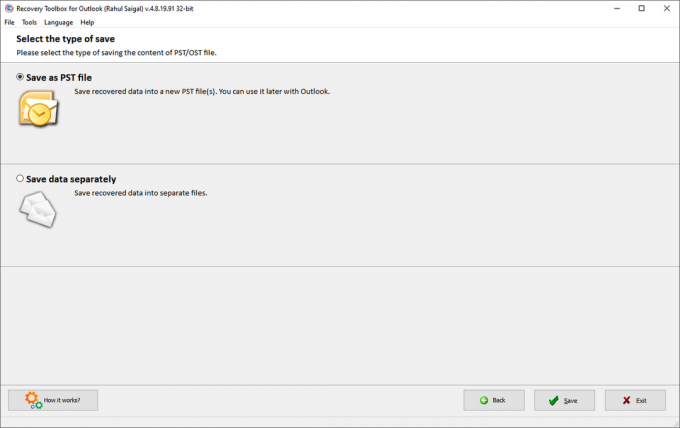Microsoft Outlook aitab teil organiseerida ja hallata e-kirju, kontakte, ajakavasid ja ülesandeid. Kuigi nendel üksustel on eraldi Outlooki jaotised, salvestatakse need üksused tegelikult ühes andmefailis. Sõltuvalt teie kontotüübist (POP3 või IMAP), salvestab Outlook teie andmed kas PST või OST.
Need failid võivad olla rikutud ja kui see juhtub, kaotate olulised andmed. Seetõttu on mõistlik rakendada ettevaatusabinõusid ja vältida tavasid, mis võivad teie faile ohtu seada. Kui need failid rikutakse, Outlooki taastamise tööriistakast aitab teil kahjustatud PST- või OST-failidest taastada sõnumeid, kontakte, manuseid ja muud.
PST ja OST põhitõed
E-posti konto lisamisel loob Outlook profiili, mis sisaldab teie e-posti kontode, andmete asukoha, sätete ja andmefailidega seotud teavet. POP3 konto konfigureerimisel loob Outlook personaalse salvestusfaili (PST).
Saate selle faili Outlooki importida. Ja kui plaanite üleminekut vanast arvutist uude, saate alustamiseks varukoopia teha ja PST-faili hõlpsalt importida. Kuni Outlook 2013-ni kasutati IMAP-kontode jaoks ka PST-faile.
Kui konfigureerite IMAP-konto Microsoft Exchange'i, Microsoft 365 või Outlook.com-iga, loob see võrguühenduseta salvestusfaili (OST). Kuna teie e-kirjad ja muud üksused on juba veebis olemas, annab võrguühenduseta andmefail teile lihtsalt teie isikuandmete koopia.
Kui teie ühendus meiliserveriga katkeb, saate ikkagi oma varem alla laaditud teabele juurde pääseda.
Andmefailide rikutud
Teie andmefailid võivad mitmel põhjusel kahjustuda. Liigitame need kahte kategooriasse - tarkvara ja riistvara.
- Pahatahtlik tarkvara või viiruse rünnak.
- Outlooki vale lõpetamine.
- Suuremahulised Outlooki andmefailid.
- Ühildumatu pistikprogramm, mis viib hangumise või krahhini.
- Salvestusseadme vead / tõrked.
- Ebastabiilne võrguühendus.
- Järsk arvuti seiskamine elektrikatkestuse tõttu.
Outlooki PST- või OST-tööriist võimaldab teil andmeid päästa, kui teie postkast ülaltoodud põhjustel kahjustub. Kuigi teie andmefailide skannimiseks ja parandamiseks on sisseehitatud sisendkausta parandamise tööriist, pole need usaldusväärsed. Need võivad külmuda ja reageerimise lõpetada mitmel põhjusel, nagu allpool lühidalt kirjeldatud:
- Fail Outlook.pst ei ole isiklik salvestusfail. Või see ei tunne neid ära.
- Ketta loa lugemise / kirjutamise vead võivad remondiprotsessi peatada.
- Tööriist ei tööta krüptitud PST-failiga.
- Postkasti parandamise tööriista rike on kõrge, kui PST-fail on liiga suur (> 10 GB).
- Postkasti parandamise tööriista fikseeritud PST-fail on tühi või ei sisalda soovitud üksusi.
Peale selle teisendab taastetööriistade rakendus PST / OST-faili mis tahes valitud vormingus, sealhulgas MSG, EML ja palju muud. Samuti taastavad nad manused, manustatud pildid ja e-kirjad lihtteksti, rikastatud teksti või HTML-failivormingus.
Nõuded süsteemile: Taastetööriistakast ühildub operatsioonisüsteemidega Windows 98 / Me / 2000 / XP / Vista / 7/8 ja Windows 10. Või Windows Server 2003/2008/2012/2016 ja uuemad. Samuti peab taastamise või teisendamise ajal olema installitud Outlook 98 või uuem.
Tööriista kasutamine on lihtne ja intuitiivne. Peate lihtsalt olema teadlik andmetest, mida soovite taastada ja millises vormingus. Siin on samm-sammult juhised PST / OST-faili taastamiseks ja teisendamiseks.
Samm 1:
Kui olete installinud Outlooki taastamise tööriistakast rakendus, käivitage see. Klõpsake nuppu Avatud nuppu ja valige oma PST / OST-fail File Exploreri paanilt. Outlook 2013 või 2016 abil loodud PST-failid salvestatakse tavaliselt kaustaDokumendid \ Outlooki failid.”
OST-failid asuvadC: \ Kasutajad [Kasutajanimi] \ AppData \ Local \ Microsoft \ Outlook.”
PST-faile võite näha ka siis, kui täiendasite oma Outlooki rakendust arvutis, millel olid juba Outlook 2007 või varasema versiooniga loodud andmefailid.
Kui te ei tea oma andmefailide teed, klõpsake nuppu Otsige PST- või OST-faile ning määrake asukoht ja laiendus. Seejärel klõpsake nuppu Järgmine.
2. samm:
Selles etapis peate rakendusele ütlema, kas soovite andmed kahjustatud PST / OST-failist taastada või teisendada need muusse vormingusse. Näiteks PST kuni OST ja vastupidi. Valige suvand ja klõpsake nuppu Järgmine.
3. samm:
Ilmub dialoogiboks kirjaga "Kas soovite taastamist alustada?" Sõltuvalt teie arvuti jõudlusest ja PST-faili suurusest võtab taasteprotsess aega.
Kui protsess on lõpule jõudnud, kuvatakse rikutud PST-failist taastatud üksused. Vasakul paanil kuvatakse kõik taastatud kaustad ja parempoolsel paanil on kõik e-kirjad koos nende kuupäevaga, üksikasjadeni, üksikasjadeni, teemaks ja muuks. Seejärel klõpsake nuppu Järgmine.
MärgeMõnikord ei pruugi te e-kirja kõiki taastatud üksikasju näha. Sel juhul on kõige parem taastada andmed PST-failist mis tahes muus vormingus.
4. samm:
Määrake tee, kuhu soovite taastatud andmed salvestada. Klõpsake nuppu Avatud nuppu ja valige sihtkaust.
5. samm:
Outlooki taastetööriistakast pakub teile kahte võimalust rikutud PST-andmefailist andmete salvestamiseks. Võite selle kas salvestada uude PST-faili või üksikute failivormingutena nagu MSG, EML, VCF ja TXT. Peate otsustama, mida soovite Outlooki andmefailiga teha.
- Kas soovite selle Outlooki importida?
- Kas teha e-kirjade ja muude üksuste varukoopia?
- Kas soovite importida valitud e-posti klientidesse, mis neid failivorminguid toetab?
6. samm:
Klõpsake nuppu Salvesta nuppu. Kui olete seda teinud, kuvab taastamise tööriistakasti rakendus teile üksikasjaliku statistika aruande. See sisaldab teie lähte-PST-faili teed, taastatud kaustade / failide arvu ja taastatud faili sihtteed. Heitke pilk taastatud EML- ja VCF-failidele ning importige need oma valitud rakendustesse.
Andmefaili teise vormingu teisendamise kord
Alates 2. sammust valige Muunduri režiim, seejärel korrake kõiki ülaltoodud samme. Siin saan valida OST-i ja teisendada selle PST-failiks. Või saan valida, kas salvestada andmed eraldi erinevates failivormingutes. Kui teil on mingeid kahtlusi, lugege seda Outlooki taastamise tööriistakasti KKK üksikasjad.
Andmete taastamine Outlookist
Outlooki taastamise tööriistakast on lihtne ja intuitiivne rakendus rikutud Outlook PST- või OST-failide andmete taastamiseks. Tööriist ei paranda ega muuda olemasolevat PST-faili. Pigem annab see teile võimaluse salvestada see uude faili, kus kõik kaustad ja failistruktuur on säilinud.
Andmete teise failivormingusse taastamise võimalus on kiire. Juhul, kui fail on tõsiselt rikutud, saan vähemalt taastada mõned väärtuslikud andmed, nagu pildid, manused ja muu. Proovige rakendust ja vaadake, kas see sobib teie vajadustega.
Rakendus on saadaval a mõistliku hinnaga 49,90 dollarist (isiklikuks või mittekaubanduslikuks kasutamiseks) või 74,90 dollariks (äriliseks otstarbeks). Või võite kasutada Taastamise tööriistakast võrgus ja taastada andmeid ainult 10 dollari / GB eest.
Loodetavasti meeldivad teile soovitatavad ja arutatavad esemed! MUO-l on sidusettevõtteid ja sponsoreeritud partnerlussuhteid, nii et saame osa teie ostude tulust. See ei mõjuta teie makstavat hinda ja aitab meil pakkuda parimaid tootesoovitusi.
Kui soovite Outlooki e-posti aadressi säilitamiseks alla laadida, peaksite selle teisendama PDF-failiks. Siit saate teada, kuidas seda teha.
Loe edasi
- Edutatud
- Tootlikkus
- E-posti näpunäited
- Andmete korruptsioon

Oma M.Oomeli kraadiga silmahoolduse erialal töötas Rahul aastaid õppejõuna kolledžis. Teiste kirjutamine ja õpetamine on alati tema kirg. Nüüd kirjutab ta tehnoloogiast ja muudab selle seeditavaks lugejate jaoks, kes sellest hästi aru ei saa.
Telli meie uudiskiri
Liituge meie uudiskirjaga, kus leiate tehnilisi näpunäiteid, ülevaateid, tasuta e-raamatuid ja eksklusiivseid pakkumisi!
Veel üks samm !!!
Palun kinnitage oma e-posti aadress e-kirjas, mille just teile saatsime.